Shopify Store Nasıl Yedeklenir
Yayınlanan: 2022-04-09Bir gün bir şeyler ters giderse diye bir Shopify yedekleme planınız var mı?
Ne yanlış gidebilir, soruyorsun? Çok fazla!
Bilgisayar korsanlarının bir kimlik avı saldırısına karşı mağazanızı kaybedebilirsiniz.

Shopify sunucuları bir gün çökebilir ve bununla birlikte web sitenizi çökertebilir.
Siz veya ekibinizden biri yanlışlıkla bir çekirdek dosyayı silerek web sitenizin çökmesine neden olabilir. Ya da daha kötüsü, birisi web sitenize girip oturumunuzu kapatabilir.
Shopify yedeğine sahip olmak, bu talihsiz olaylardan herhangi birinin meydana gelmesi durumunda sizi sıfırdan oluşturma zahmetinden kurtarır. Herhangi bir durumda, yeniden başlatmadan Shopify mağazanızı her zaman geri yükleyebilirsiniz.
Neyse ki Shopify'ınızı yedeklemek roket bilimi değildir.
Bu yayında, bir Shopify mağazasını yedeklemek için en iyi stratejilerden ve uygulamalardan bazılarını göreceksiniz.
Etrafta dolanmak!
Shopify Shopify Yedeklemeyi Otomatik Olarak Yapar mı
Hayır, aslında. Mağaza yedeklemesi Shopify satıcılarının sorumluluğundadır.
Shopify, mağazanızı manuel olarak veya bir uygulama kullanarak yedeklemenize olanak tanır. Manuel yöntemleri birazdan gözden geçireceğiz. Ayrıca, mağazanızı yedeklemek için en iyi 3 uygulamayı göreceksiniz.
Shopify Mağazanızı Manuel Olarak Nasıl Yedeklersiniz?
Yeni başlıyorsanız veya son derece kısıtlı bir bütçeniz varsa, mağazanızı manuel olarak yedeklemek çok mantıklı olacaktır. Web sitenizde sınırlı ürünleriniz varsa da idealdir.
Bununla birlikte, Shopify mağazanızı manuel olarak yedekleme adımları aşağıda verilmiştir.
1. Adım: Mağaza Verilerinizi CSV Olarak Dışa Aktarın
Shopify, mağaza verilerinizi CSV olarak dışa aktarmanıza ve bunları yerel makinenize kaydetmenize olanak tanır. Ancak tüm verileri, yalnızca Shopify'ın alakalı gördüğü verileri dışa aktaramazsınız. Ve bunlar aşağıdaki gibidir:
- Müşteri Bilgileri
- Ürün bilgileri
- Finansal Veri
- Hediye kartı
- İndirim Kodları
- Emirler
Ürün resimlerinin bu listede yer almadığını fark ettiniz mi? Bunları makinenize manuel olarak indirmeniz gerekir.
Ayrıca, ürün kategorileri ve blog gönderilerini CSV olarak kullanamazsınız.
Mağaza verilerinizi CSV olarak dışa aktarmak için yönetici panonuzda oturum açın ve sol bölmedeki Ürünler'e tıklayın.
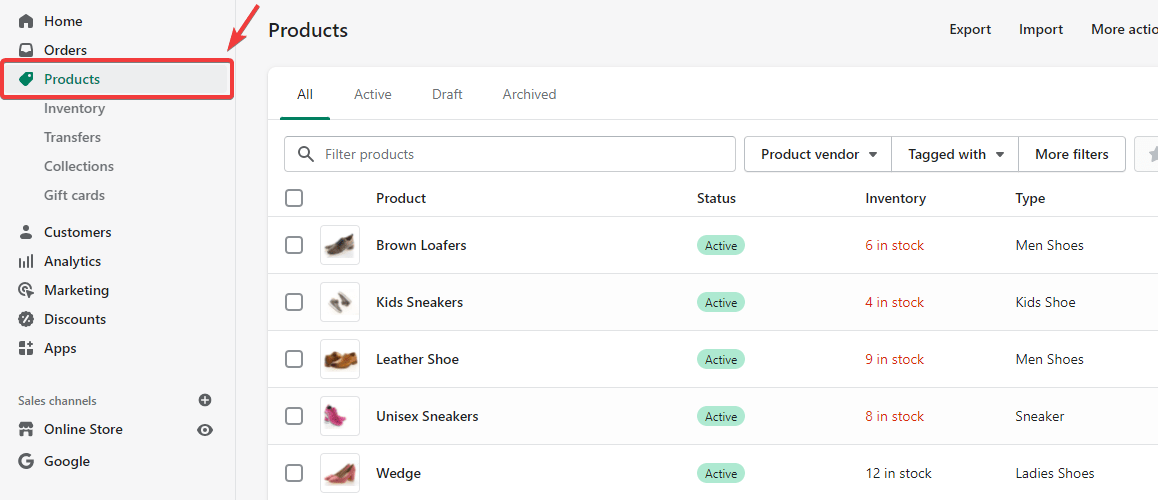
Ardından, üst çubuktaki Dışa Aktar sekmesine tıklayın. Bunu yaptığınızda bir açılır iletişim kutusu görünecektir.
" Tüm ürünler "i seçin ve ardından " Excel, Numbers veya diğer elektronik tablo programları için CSV " olarak Dışa Aktar'ı seçin. Bundan sonra Ürünleri dışa aktar düğmesini tıklayın.
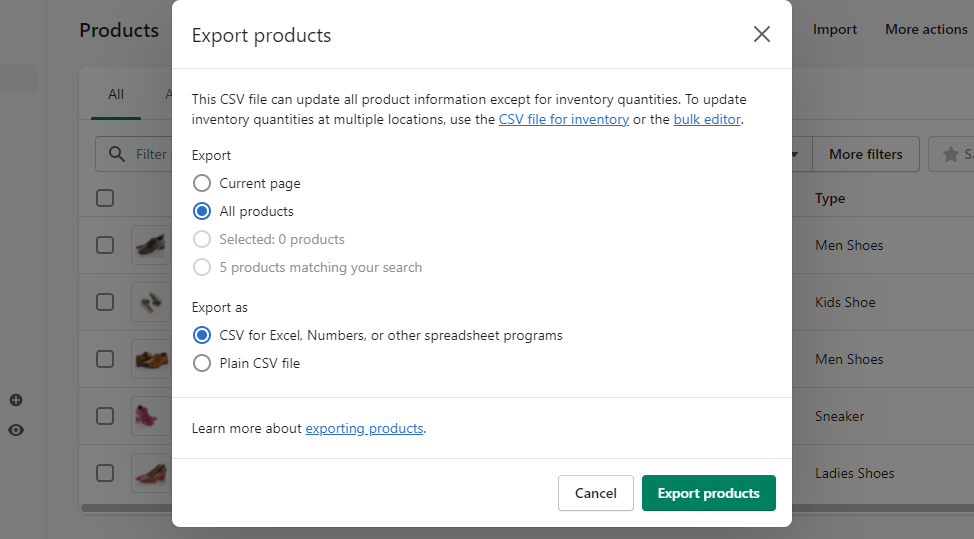
Bunun yerine müşterilerinizin verilerini dışa aktarmak istiyorsanız, sol bölmedeki Müşteriler sekmesine tıklayın ve verileri dışa aktarın.
Mağaza verilerinizi CSV olarak dışa aktarırken aklınızda bulundurmanız gereken önemli noktalar şunlardır:
- CSV olarak dışa aktarıldıktan sonra mağazanızın verilerini geri alamazsınız
- CSV dosyanızı sıralamaya yönelik herhangi bir girişim, ürün ve URL varyasyonlarına yol açabilir; bu, istemeyeceğiniz bir şeydir.
- Sıralanmış bir CSV dosyasını mağazanıza aktarmak, verilerin üzerine yazılmasına neden olabilir.
Not : CSV dosyanızı dışa aktardıktan sonra Shopify, dosyayı kayıtlı e-postanıza gönderir. Daha sonra dosyayı gelen kutunuzdan indirebilirsiniz.
2. Adım: Dışa Aktarılan Dosyanızı Güvenli Bir Yerde Tutun
CSV dosyanızı dışa aktardıktan ve diğer ilgili verileri kopyaladıktan sonra yapmak isteyeceğiniz bir sonraki şey, bunları düzenlemek ve güvenli bir yerde saklamaktır.
Mümkünse, bilgisayar korsanlarının ve yetkisiz kişilerin bunlara erişmesini önlemek için şifreli bir klasörde saklayın.
Ayrıca, ayda iki kez veya önemli değişiklikler yaptığınız herhangi bir zaman gibi düzenli zaman aralıklarında mağazanız için yedekler oluşturmayı düşünün. Bunu yapmak, tehlikeye girmesi durumunda mağazanızı en son sürüme geri yüklemenizi kolaylaştırır.
Adım 3: Dışa Aktarılan Dosyanızı İçe Aktarın
Dükkânınızı kaybetmek kabus gibi bir deneyim olabilir, ki bunu asla yaşamamanız için dua ediyorum. Ancak bu gerçekleşirse ve mağaza verilerinizi manuel olarak yedeklediyseniz, yapmak isteyeceğiniz şey CSV dosyanızı içe aktarmaktır.

Bunu yapmak için yönetici panonuzda oturum açın ve sol bölmedeki Ürünler sekmesine tıklayın (yani, ürün verilerinizi içe aktarmak istiyorsanız).
Ardından, en üstteki İçe Aktar sekmesine tıklayın, verileri içe aktarmak istediğiniz CSV dosyasını seçin ve ürünlerinizi içe aktarmak için Yükle ve devam et düğmesine tıklayın.
Ek Adım: Shopify Teması Nasıl Yedeklenir
Ek bir adım olarak, mağazanızın teması için bir yedek oluşturmak isteyebilirsiniz. Neyse ki Shopify, mağazanızın temasının bir kopyasını oluşturmanıza ve gerektiğinde yeniden kullanmanıza olanak tanır.
Mağazanızın temasının bir kopyasını indirmek için yönetici panonuzda oturum açın ve sol bölmedeki Çevrimiçi Mağazalar sekmesine tıklayın.
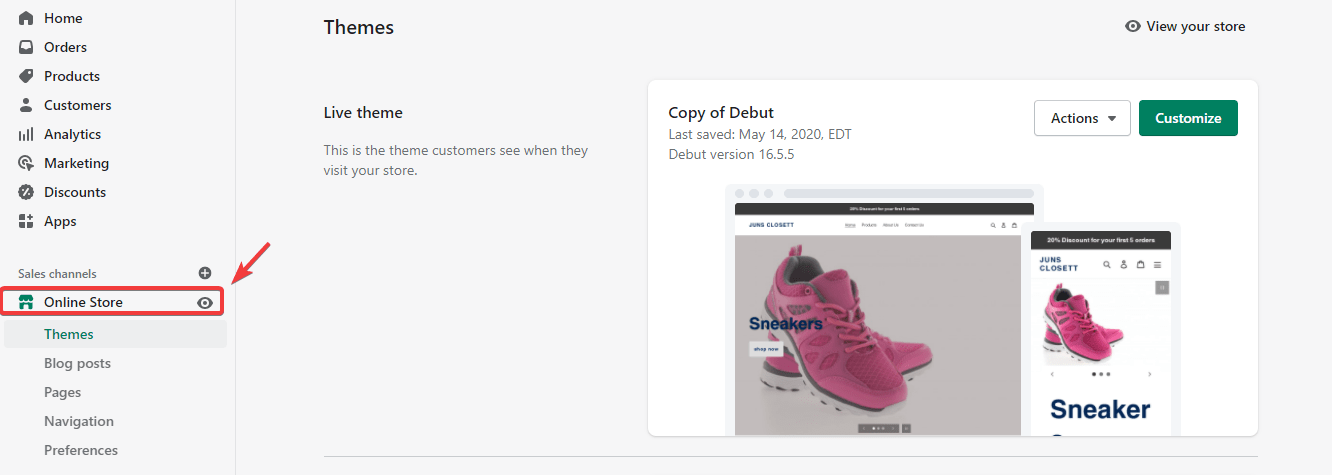
Ardından, Tema kitaplığı bölümüne biraz aşağı kaydırın. Sitenizdeki etkin tema için Eylemler açılır düğmesini bulun. Tıklayın ve ardından Tema dosyasını indir öğesini seçin.
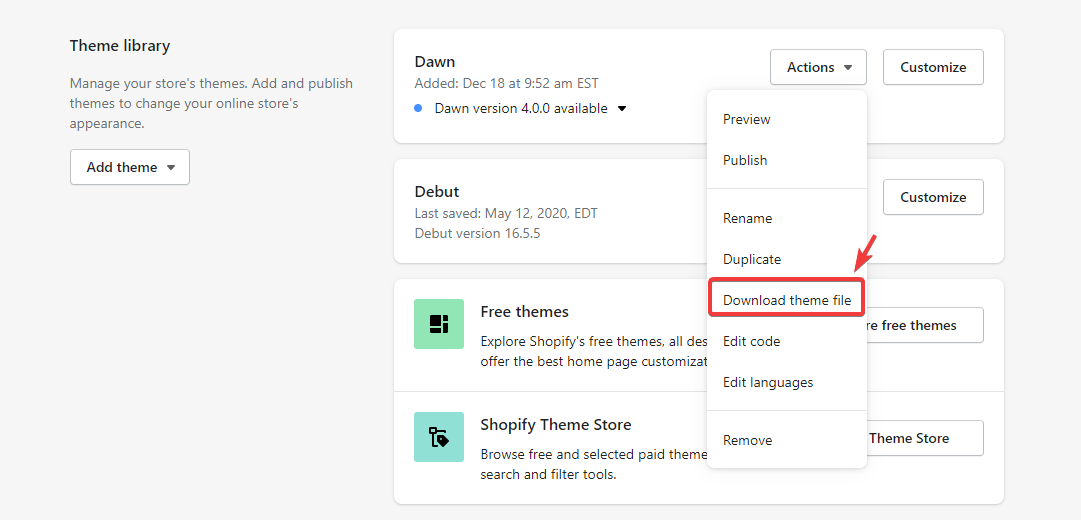
Tıklandığında Shopify, tema dosyasını kayıtlı e-postanıza gönderir.
İndirmek yerine temanızın yinelenen bir kopyasını oluşturmayı tercih ediyorsanız Çoğalt'ı seçin.
Uygulamaları Kullanarak Shopify Nasıl Yedeklenir
Mağazanızı manuel olarak manuel olarak yedeklemek zaman alıcı ve yorucu olabilir. Uygulamaları kullanmak, süreci daha kolay ve sorunsuz hale getirebilir.
Aslında, uygulamaları kullanarak tüm yedekleme sürecini otomatik pilot moduna geçirebilirsiniz. Bu, düzenli zaman aralıklarında mağazanızın yedek kopyalarını oluşturma konusunda endişelenmenize gerek olmadığı anlamına gelir.
Bununla birlikte, mağazanız için yedek oluşturmak için kullandığınız üç uygulama var.
1. Uygulamayı Geri Sar

Rewind Shopify uygulaması, mağazanızı otomatik olarak yedekler; sadece ayarlayın ve artık sitenizi yedekleme konusunda endişelenmenize gerek yok.
Mağazanızın günlük yedeğini oluşturur ve size haftalık yedekleme raporu gönderir.
En havalı kısım, Rewind'in manuel olarak yedekleyemediğiniz dosyaları yedekleyebilmesidir: blog gönderileri, ürün resimleri, nakliye bölgeleri, meta veriler ve çok daha fazlası.
Geri sarmanın kurulumu kolaydır, GDPR uyumludur ve verilerinizi dakikalar içinde geri yüklemenize olanak tanır.
Fiyatlandırma için seçebileceğiniz 4 premium plan vardır: Basic, Growth, Pro ve Enterprise. Aylık abonelik ücretleri sırasıyla 3 Dolar, 9 Dolar, 39 Dolar ve 99 Dolardır.
2. Talon ile Otomatik Yedeklemeler
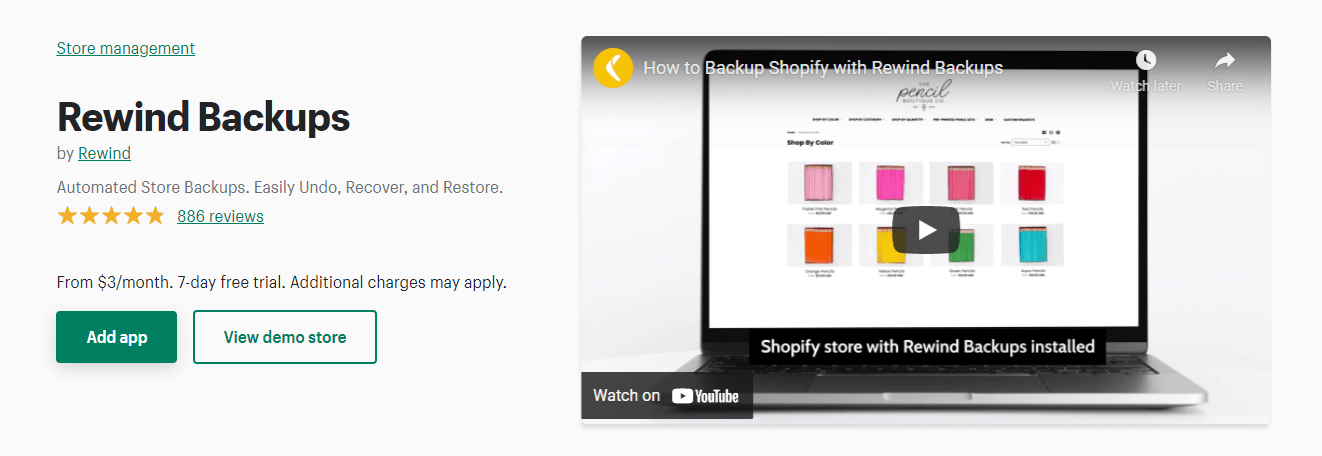
Bu uygulamanın adı her şeyi söylüyor; parmağınızı bile kıpırdatmadan mağazanız için otomatik olarak yedekler oluşturur.
Bu uygulama ile tüm verilerinizi veya bireysel kayıtlarınızı tek bir tıklama ile belirli bir tarih ve saate geri yükleyebilirsiniz.
Otomatik Yedeklemeler birçok ilginç özellikle birlikte gelir. Mağazanızdaki değişiklikleri doğru bir şekilde izlemenize yardımcı olacak Denetim İzi, doğru içeriği bulmak ve düzenlemek için Gelişmiş Tarayıcı ve çok daha fazlasını içerir.
Temel planda bu uygulamayla ayda yalnızca 9 ABD dolarına başlayabilirsiniz.
Çözüm
İşinizi önemsiyorsanız, mağazanızın yedeğini almak bir zorunluluktur. Neyse ki siteniz için yedek oluşturmak hiç de zor değil – bu gönderide paylaşılan adımları uygulamanız yeterli.
Ziyaretçilerinizi alıcılara dönüştürmekte zorlanıyor musunuz? Bu anlaşılabilir bir şekilde sinir bozucu olabilir.
Neyse ki Adoric, daha fazla müşteri kazanmanızı ve satışlarınızı artırmanızı kolaylaştırarak bu sorunu çözmenize yardımcı olabilir.
Adoric, Shopify satıcılarının daha fazla abone almasına ve daha fazla satış yapmasına yardımcı olmak için tasarlanmış birçok pazarlama aracıyla birlikte gelir.
Dikkat çekici açılır pencereler ve kayar ekranlar, hedef kitle hedefleme ve kampanya tetikleyicileri, A/B testi ve çok daha fazlasını içerir.
En iyi yanı, ücretsiz olarak başlayabilir ve işiniz büyüdükçe ölçeğinizi büyütebilirsiniz.
Adoric'i bir tur atmaya hazır mısınız?
Adoric Shopify Uygulamasını Yükleyin
